PPT是我們經(jīng)常會使用到的一款辦公應(yīng)用,其具有非常強大的功能。有時候,為了讓ppt的效果更加生動,我們需要在其中加入一些背景音樂渲染氣氛。這該如何操作呢?接下來小編就以html' target='_blank'>win10系統(tǒng)為例,為大家介紹ppt添加背景音樂的具體方法。
PPT軟件內(nèi)添加背景音樂的方法:
1、以PPT2010版本為例,借共享PPT文件“我的賴皮女友音樂動畫”,一個很簡單但又不錯的音樂MV。

2、點擊菜單中的“插入”,下拉菜單中選擇“音頻”的“文件中的音頻(F)...”,彈出插入音頻對話框,找到并選中相應(yīng)的音樂文件,將其“插入”導(dǎo)入到幻燈片上,插入成功,在幻燈片上會出現(xiàn)一個喇叭的圖標(biāo),如圖所示,鼠標(biāo)放到喇叭上,出現(xiàn)“播放/暫停”條,點擊播放按鍵即開始播放音樂試聽。

3、我們可以給這個音頻設(shè)置一個開始播放的狀態(tài),即選中喇叭,再點擊右上方的“播放”,出現(xiàn)下拉菜單中選擇“開始”為“自動”或其它,還可以設(shè)置播放的音量哦。

4、點擊“動畫”-“動畫窗格”,在PPT界面右邊出現(xiàn)動畫窗格的編輯欄,如圖所示,右擊音頻(帶三角),出現(xiàn)下拉菜單中選擇“效果選項”,彈出播放音頻對話框,這里可以對音頻開始播放和停止播放進行設(shè)置。
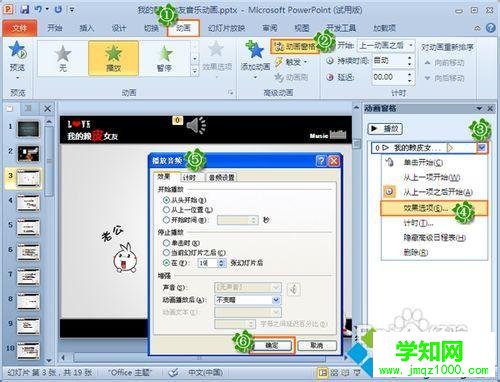
5、簡介PowerPoint觸發(fā)器,這里菜鳥簡單了解下就好了,也可跳過。ppt中自定義動畫效果中自帶的觸發(fā)器功能,能在PPT中實現(xiàn)交互,給課件的課件的制作了很多的方便,也讓PPT課件增添了許多亮點。什么是觸發(fā)器?我個人的理解,觸發(fā)器就相當(dāng)于一個“開關(guān)”,通過這個開關(guān)控制PPT中的動作元素(包括音頻視頻元素)什么時候開始運作。
選中插入的那個喇叭,點擊“動畫”-“觸發(fā)”-“單擊(C)”的音頻文件。“動畫窗格”也會顯示出來。或如上圖中,點擊“效果選項”下面的“計時”,打開窗口中也能看到觸發(fā)器。
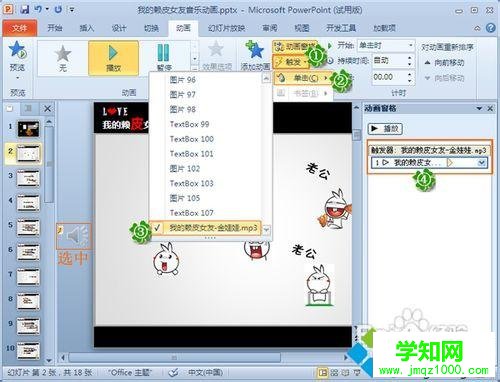
PPT軟件外添加背景音樂的方法:
1、如果想添加全程背景音樂,設(shè)置延遲或循環(huán)播放音樂的話,還可以使用另一種添加背景音樂的方法哦。
利用PPT轉(zhuǎn)換器:簡單的操作步驟是:①添加PPT文件,PPT版本不限,②自定義,可以添加背景音樂、水印,切換時間設(shè)置等,③輸出格式,支持幾乎所有現(xiàn)主流格式的導(dǎo)出,④輸出路徑,⑤幻燈片預(yù)覽,⑥最后,開始PPT轉(zhuǎn)換視頻。

2、點擊“自定義”可進入自定義設(shè)置窗口,如圖所示,選擇“演示”-“背景音樂”,點擊添加按鍵,將一個或多個音樂文件導(dǎo)入進來,音頻格式幾乎不限制哦。此外還可以設(shè)置延遲播放時間、循環(huán)播放、音頻試聽等等。
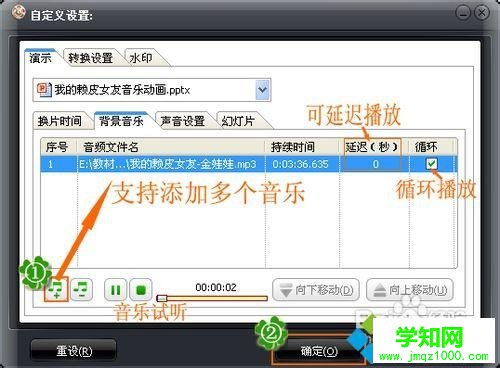
3、如果你想將PPT轉(zhuǎn)換成視頻的話,那轉(zhuǎn)換器提供有幾乎所有主流輸出格式,讓你隨意選擇。如支持制作格式有:rmvb、3gp、mp4、avi、flv、f4v、mpg、vob、dat、wmv、asf、mkv、dv、mov、ts、mts、高清視頻,電視等格式。

4、點擊主界面右下角的"Start"按鍵即可開始將PPT轉(zhuǎn)換視頻。快速轉(zhuǎn)換成功后,在最后顯示的界面中“點擊播放視頻”,即可打開默認(rèn)播放器預(yù)覽到轉(zhuǎn)換好的視頻了。
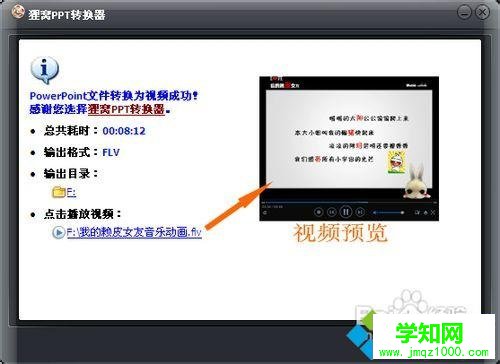
windows10正式版系統(tǒng)下給PPT設(shè)置背景音樂的兩種方法就為大家介紹到這里了。大家可以根據(jù)自己的需求,選擇一種方法進行操作!
鄭重聲明:本文版權(quán)歸原作者所有,轉(zhuǎn)載文章僅為傳播更多信息之目的,如作者信息標(biāo)記有誤,請第一時間聯(lián)系我們修改或刪除,多謝。
新聞熱點
疑難解答
圖片精選